标签:des style blog http color get
PyCharm是一种Python IDE,带有一整套可以帮助用户在使用Python语言开发时提高其效率的工具,比如调试、语法高亮、Project管理、代码跳转、智能提示、自动完成、单元测试、版本控制。此外,该IDE提供了一些高级功能,以用于支持Django框架下的专业Web开发。详细可以参考(http://baike.baidu.com/view/8263182.htm?fr=aladdin)
本文地址:http://www.cnblogs.com/archimedes/p/pycharm-test.html,转载请注明源地址。
首先预览一下 PyCharm 在实际应用中的界面:
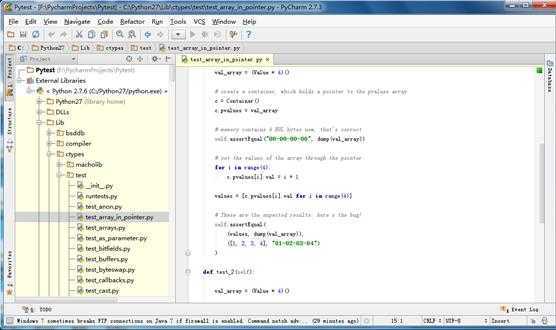
首先去下载pycharm 2.7.3,进行安装(可以直接在官网下载)
PyCharm 的激活方式:
(下面的激活码来自互联网,仅供学习交流之用)
user name: yueting3527
key:
93347-12042010
00001FMHemWIs"6wozMZnat3IgXKXJ
2!nV2I6kSO48hgGLa9JNgjQ5oKz1Us
FFR8k"nGzJHzjQT6IBG!1fbQZn9!Vi
首次使用
1、点击Create New Project.
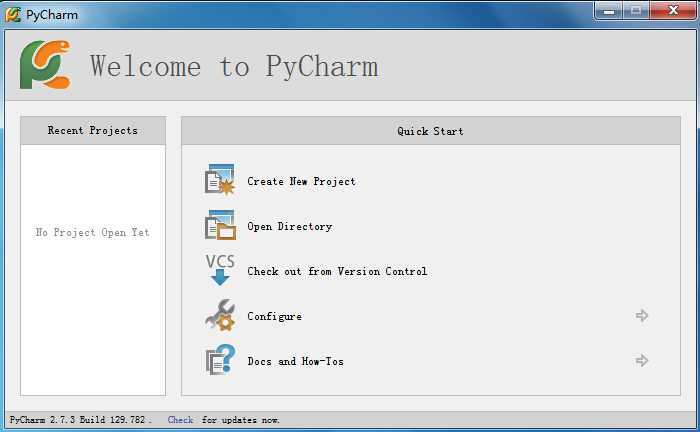
2、输入项目名、路径、选择python解释器。如果没有出现python解释器,进入步骤3.
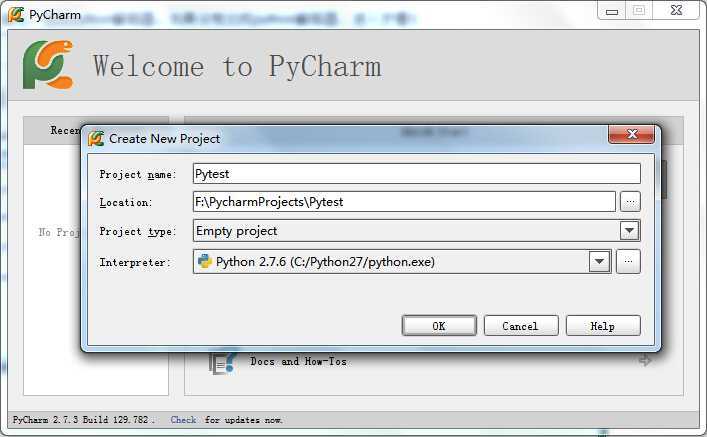
3、选择python解释器。可以看到,一旦添加了python解释器,pycharm就会扫描出你已经安装的python扩展包,和这些扩展包的最新版本。
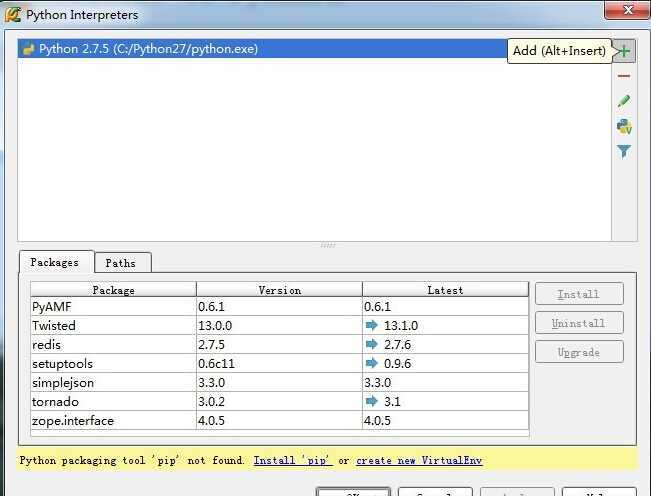
4、点击OK之后,就会创建一个空项目,里面包含一个.idea的文件夹,用于pycharm管理项目。
5、好了,写一个新的项目尝试一下pycharm吧!
作为PyCharm编辑器的起步,先写一个Hello world,并运行它
1、新建一个文件
右键单击刚建好的Pytest项目,选择New --> Python File
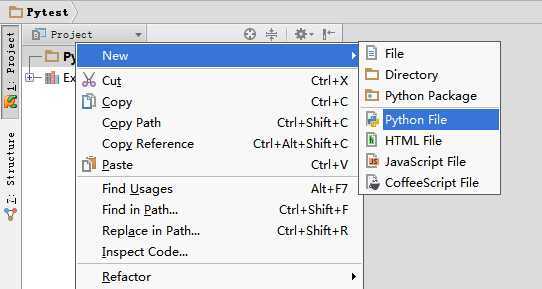
2、输入文件名
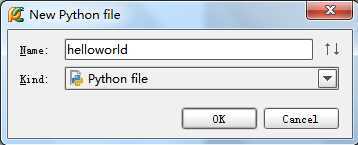
3、进入编写界面
PyCharm的默认编辑界面很怪,会自动生成一行 __author__ = “作者” 的头。而比较常用的文件头,如:#coding=utf-8 等,反倒没有自动生成。
输入code:
print "Hello world!"
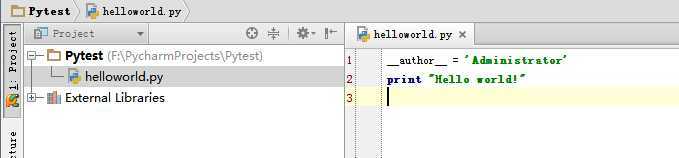
4、设置控制台
运行之前,我们发现快捷菜单上的【运行】和【调试】都是灰色的,不可触发状态。是因为,我们需要先配置一下控制台。
点击运行旁边的黑色倒三角,进入【Run/Debug Configurations】配置界面。(或者点击Run --> Edit Configurations 也一样)

5、在【Run/Debug Configurations】配置界面里,
点击绿色的加号,新建一个配置项,并选择python
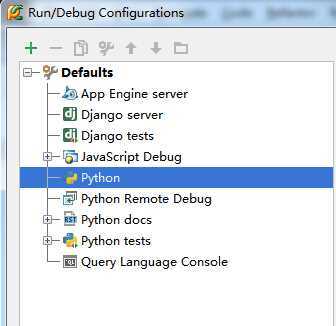
在右边的配置界面里:
点击Scrip选项,找到刚才我们写的helloworld.py
点击ok, 自动返回到编辑界面,这时候【运行】【调试】按钮全部变绿!
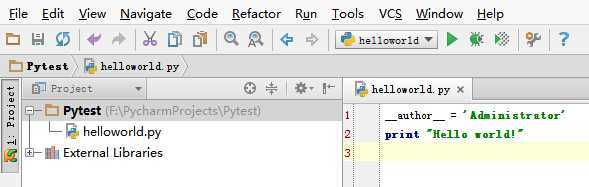
6、运行
点击绿色的运行按钮,观看输出的结果:
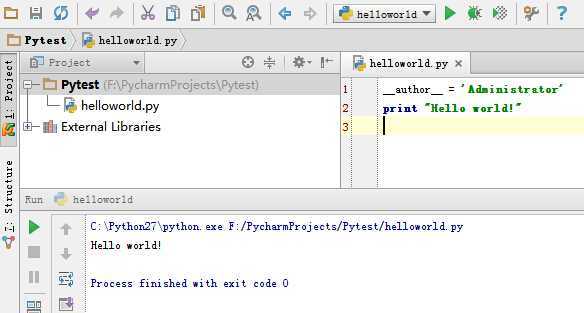
标签:des style blog http color get
原文地址:http://www.cnblogs.com/archimedes/p/pycharm-test.html